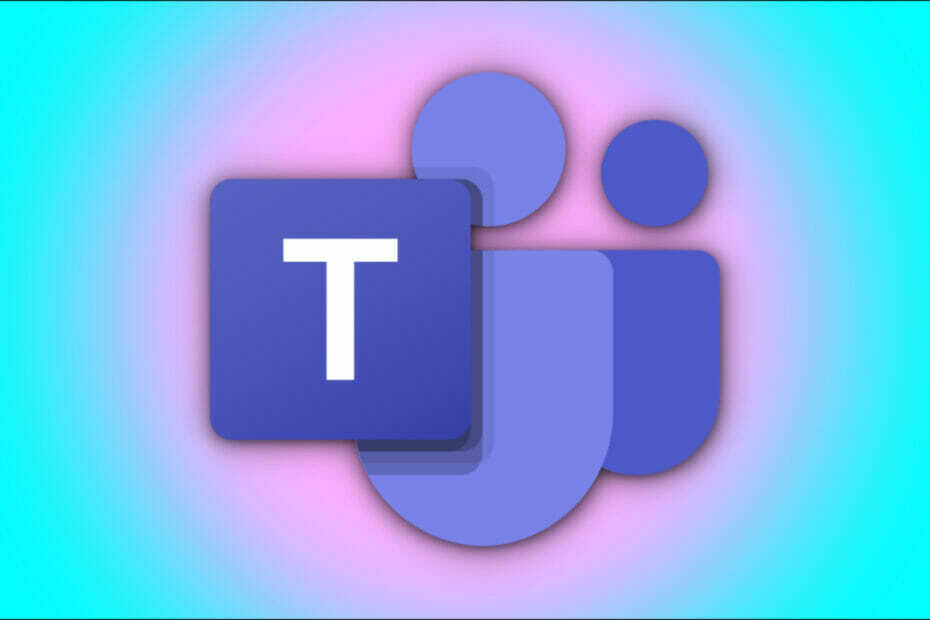Tutustu helpoimpiin tapoihin korjata virhe
- Bard AI ei ehkä toimi, jos Internet-yhteydessä on ongelma tai kokoonpano- tai asetusristiriita.
- Korjaa se nollaamalla verkkosi, poistamalla evästeet ja välimuistin, poistamalla lisäosat käytöstä tai käyttämällä toista selainta.

XASENNA NAPSAUTTAMALLA LATAA TIEDOSTOA
- Lataa Restoro PC Repair Tool joka tulee Patented Technologiesin mukana (patentti saatavilla tässä).
- Klikkaus Aloita skannaus löytääksesi Windows-ongelmia, jotka voivat aiheuttaa tietokoneongelmia.
- Klikkaus Korjaa kaikki korjataksesi tietokoneesi turvallisuuteen ja suorituskykyyn vaikuttavia ongelmia.
- Restoron on ladannut 0 lukijat tässä kuussa.
Jos Bard AI ei toimi sinulle, se voi olla turhauttavaa, koska se voi estää sen käyttämisen asioiden tutkimiseen ja tiedon hankkimiseen.
Tässä oppaassa käsittelemme ongelman yleisiä syitä ja tarjoamme ratkaisuja, jotka auttavat sinua ratkaisemaan sen.
Miksi Bard AI ei toimi?
Ongelmaan voi olla useita syitä; joitain yleisimmistä mainitaan tässä:
- Internet-yhteys – Alusta vaatii vakaan Internet-yhteyden toimiakseen; jos sinun internetyhteys on heikko, se voi vaikuttaa Bard AI: n suorituskykyyn tai estää sitä toimimasta.
- Palvelinongelmat – Palvelussa voi olla tilapäisiä palvelinongelmia tai sitä huolletaan, mikä voi johtaa käytettävyyteen tai heikentyneeseen toimivuuteen. Odota hetki ja yritä sitten uudelleen.
- Selaimen yhteensopivuus – Jos selaimesi on vanhentunut tai siinä on paljon välimuisti ja evästeet, se voi hidastaa selaimen toimintaa ja vaikuttaa kaikkiin vierailemiisi verkkosivustoihin, mukaan lukien Bard AI.
- Suuri kysyntä – Se on suosittu palvelu, ja korkeiden vaatimusten aikana palvelimia voi kuormittaa raskaasti, mikä johtaa hitaampiin vasteaikoihin tai epäkäytettävyyteen.
- Tekninen vika – Jos alusta kohtaa virheitä tai teknisiä vikoja, se voi vaikuttaa sen suorituskykyyn ja aiheuttaa ongelman.
Nyt kun tiedät ongelman syyt, katsotaanpa ratkaisuja.
Kuinka voin korjata Bard AI -ongelman?
Ennen kuin ryhdyt suorittamaan edistyneitä vianetsintävaiheita, sinun tulee suorittaa seuraavat tarkistukset:
- Odota hetki ja päivitä sitten sivu.
- Käynnistä tietokoneesi uudelleen ja käynnistä selain.
- Tarkista, onko sinulla aktiivinen Internet-yhteys.
- Varmista, että Windows ja selaimesi ovat ajan tasalla.
- Tarkista palvelimen tila; jos se on alhaalla, odota, että se tulee verkkoon.
Jos mikään näistä parannuksista ei toiminut sinulle, siirry alla mainittuihin vianetsintämenetelmiin.
1. Tyhjennä selaimen välimuisti
- Käynnistä selaimesi. Tässä esittelemme Google Chromen käytön vaiheet. Klikkaa kolme vaakasuuntaista pistettä ja valitse asetukset.

- Mene Yksityisyys ja turvallisuus ja napsauta Poista selaustiedot.

- Valitse Selaushistoria, Evästeet ja muut sivuston tiedot, & Välimuistissa olevat kuvat ja tiedostotja napsauta sitten Puhdas data.

2. Suorita haittaohjelmien tarkistus
- paina Windows avain, tyyppi ikkunoiden turvallisuus, ja napsauta Avata.

- Mene Virus- ja uhkien suojaus ja napsauta Skannausasetukset.

- Valitse Täysi tarkistus ja napsauta Skannaa nyt.

Asiantuntijan vinkki:
Sponsoroitu
Joitakin PC-ongelmia on vaikea ratkaista, varsinkin kun on kyse puuttuvista tai vioittuneista Windowsin järjestelmätiedostoista ja arkistoista.
Muista käyttää erityistä työkalua, kuten Fortect, joka skannaa ja korvaa rikkinäiset tiedostosi uusilla versioilla arkistostaan.
Jos tietokoneessasi on viruksia, se voi haitata selaimesi ja koneen normaalia toimintaa. Siksi tietokoneesi skannaus luotettavalla virustorjuntaohjelmalla voi myös auttaa.
Vaihtoehtoisesti voit kokeilla luotettavaa kolmannen osapuolen työkalua, kuten ESET NOD32, käynnistä se ja suorita syväskannaus ratkaistaksesi ongelman ja estääksesi muiden digitaalisten uhkien pääsyn laitteeseesi.
3. Poista selainlaajennukset käytöstä
- Käynnistä selain ja napsauta kolme vaakasuuntaista pistettä.
- Valitse Lisää työkalujaja napsauta sitten Laajennukset.

- Siirry Laajennukset-sivulla laajennukseen ja poista sen vieressä oleva kytkin pois päältä tilapäisesti poistaaksesi kaikki aktiiviset laajennukset.
- Klikkaus Poista poistaaksesi ne, joita et käytä.

- Sulje selain, avaa se uudelleen ja yritä nyt.
- Jasper AI ei toimi: 5 tapaa korjata se nopeasti
- Chatsonic ei toimi: 5 nopeaa tapaa korjata se
- Korjaus: OpenAI Playgroundin lähetyspainike ei toimi
- Rytr ei toimi: 4 helppoa tapaa korjata se
- Caktus AI ei toimi: kuinka korjata se 4 vaiheessa
4. Tyhjennä DNS-välimuisti
- paina Windows avain, tyyppi cmd, ja napsauta Suorita järjestelmänvalvojana.

- Kirjoita seuraava komento tyhjentääksesi DNS-välimuistin yhteysongelmien ratkaisemiseksi:
ipconfig/flushdns
- Käynnistä tietokone uudelleen ja käynnistä selain tarkistaaksesi, jatkuuko ongelma.
5. Poista virustorjunta väliaikaisesti käytöstä
- paina Windows avain, tyyppi ikkunoiden turvallisuus, ja napsauta Avaa.

- Siirry kohtaan Virukset ja uhkien suojaus; alla Virusten ja uhkien suojausasetukset, klikkaus Hallinnoi asetuksia.

- Kytke nyt alla oleva kytkin pois päältä Reaaliaikainen suojaus.

- Klikkaus Joo UAC-kehotteessa vahvistaaksesi toiminnon.
Joten, nämä ovat menetelmiä, joilla voit korjata Bard AI -ongelman, jolloin voit hyödyntää sen ominaisuuksia parhaalla mahdollisella tavalla.
Sinun on syötettävä asianmukainen kehote, jossa on oikea kielioppi ja välimerkit, saadaksesi tarkan tai lähes tarkan vastauksen Bard AI: lta.
Jos Bard AI ei vieläkään toimi sinulle, kokeile toista selainta tai eri konetta tai tutustu oppaaseemme parhaat AI-työkalut voit kokeilla nyt.
Luuletko, että menetimme ratkaisun, joka toimi sinulle? Voit vapaasti mainita sen alla olevassa kommenttiosassa.
Onko sinulla edelleen ongelmia?
Sponsoroitu
Jos yllä olevat ehdotukset eivät ratkaisseet ongelmaasi, tietokoneessasi saattaa esiintyä vakavampia Windows-ongelmia. Suosittelemme valitsemaan all-in-one-ratkaisun, kuten Fortect korjata ongelmat tehokkaasti. Asennuksen jälkeen napsauta vain Näytä&Korjaa -painiketta ja paina sitten Aloita korjaus.